Bạn đang thắc mắc hạ Win 11 xuống Win 10 có mất bản quyền không? Đọc bài viết để trả lời câu hỏi này trước khi thực hiện hạ bản quyền bạn nhé!
Ngày nay, việc nâng cấp hệ điều hành là một trong những điều không thể tránh khỏi trong cuộc sống kỹ thuật số. Windows 11, sản phẩm mới nhất của Microsoft đã thu hút sự chú ý của nhiều người dùng với giao diện hiện đại và nhiều tính năng tiện lợi. Tuy nhiên, nhiều máy tính không phù hợp với việc nâng cập lên Win 11. Vậy nên, nhiều người lo lắng rằng nâng cấp lên Win 11 rồi có thể hạ xuống được không, và hạ Win 11 xuống Win 10 có mất bản quyền không? Để trả lời câu hỏi này, hãy cùng VITINHDONGNAI.VN tìm hiểu qua bài viết dưới đây.
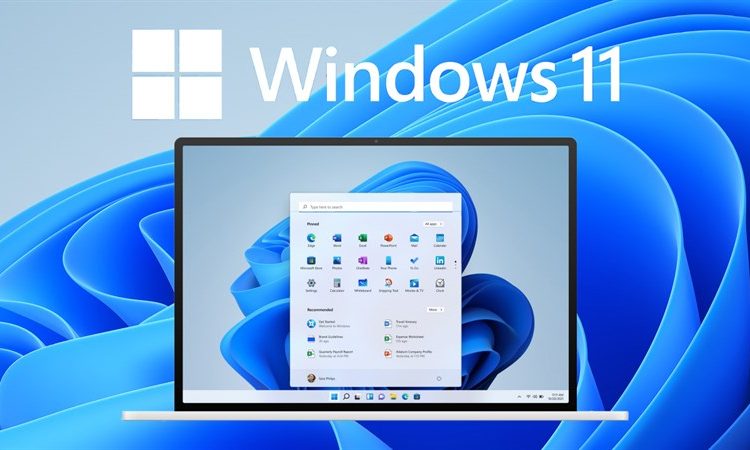
Giải đáp thắc mắc Hạ Win 11 xuống Win 10 có mất bản quyền không?
Câu trả lời cho câu hỏi “Hạ Win 11 xuống Win 10 có mất bản quyền không” là “KHÔNG“. Quy trình hạ cấp này không ảnh hưởng đến tình trạng bản quyền của hệ điều hành. Bạn có thể thực hiện quá trình hạ hệ điều hành mà không cần lo sợ về việc mất dữ liệu, nhờ vào tính năng Recovery có sẵn trong Windows 11. Sau khi bạn hoàn tất quá trình hạ cấp, bạn vẫn sẽ duy trì bản quyền của Windows 10 một cách bình thường.
Vậy nên, nếu bạn đang sử dụng Windows 11 mà gặp phải vấn đề về phần cứng, gặp khó khăn với ứng dụng, hoặc đơn giản là bạn không thích giao diện của Windows 11, bạn có thể an tâm trở về sử dụng Windows 10. Microsoft đã thiết lập một cách dễ dàng cho việc hạ cấp này.
Cụ thể, khi bạn cập nhật lên Windows 11, bạn sẽ có một khoảng thời gian lên đến 10 ngày để sử dụng tính năng Recovery và hạ cấp về Windows 10 mà không gây mất mát dữ liệu hoặc tệp tin nào trên máy tính. Sau khi hết thời gian 10 ngày, nếu bạn vẫn muốn hạ cấp xuống Windows 10, bạn sẽ cần sao lưu dữ liệu và tập tin cá nhân của bạn trước khi thực hiện quá trình hạ cấp.
Cách hạ Win 11 xuống Win 10 không mất bảng quyền bằng tính năng Recovery
Để hạ cấp từ Windows 11 về Windows 10, bạn có thể làm theo các bước sau đây:
✤ Trước tiên, mở menu “Start” trên máy tính chạy Windows 11 của bạn, sau đó tìm kiếm và chọn “Settings“.
✤ Chọn mục “System“, sau đó tìm đến “Recovery“.
✤ Trong phần “Recovery options“, bấm vào nút “Go back“.
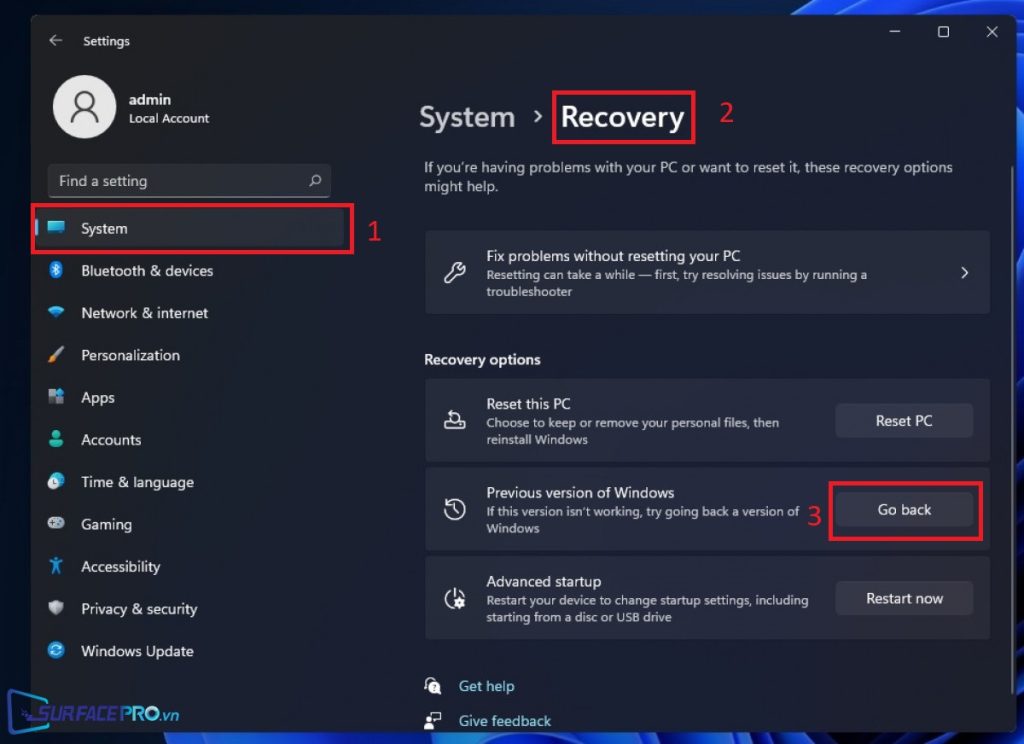
✤ Trong cửa sổ tiếp theo, bạn sẽ được yêu cầu chọn một lý do cho quá trình gỡ cài đặt Windows 11. Sau đó, bấm “Next“, sau đó chọn “No, thanks” và bấm “Next” thêm 2 lần nữa.
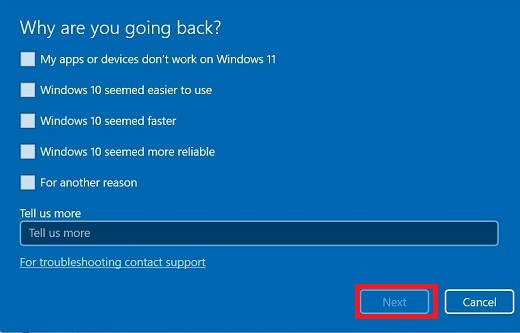
✤ Cuối cùng, bấm vào nút “Go back to Windows 10“.
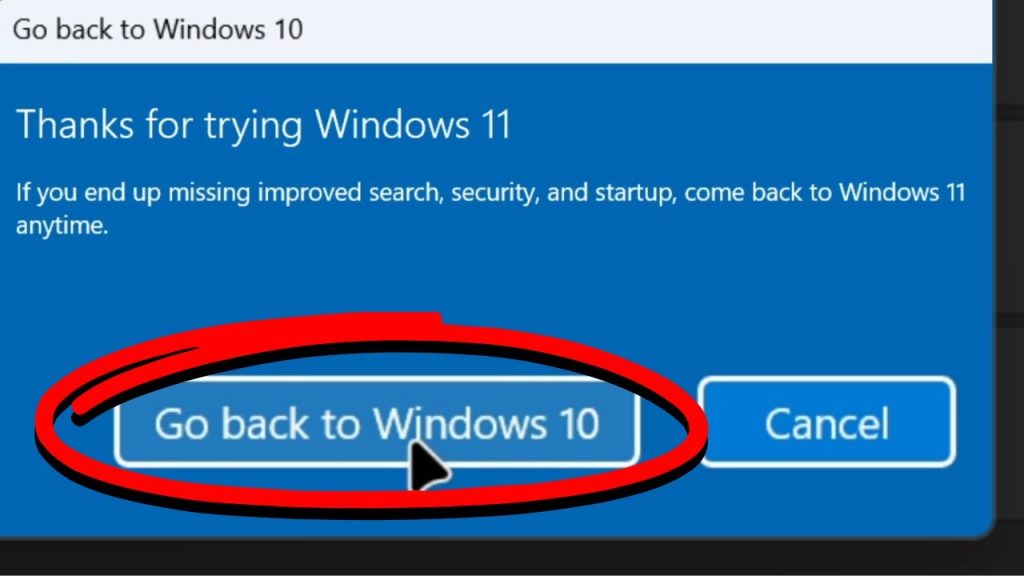
Sau khi bạn hoàn tất các bước này, Windows 11 sẽ được gỡ bỏ và hệ điều hành Windows 10 sẽ được khôi phục trên máy tính của bạn. Quan trọng là dữ liệu cá nhân và ứng dụng của bạn sẽ được bảo toàn, không gây mất dữ liệu quan trọng.
Tuy nhiên, nếu bạn gặp thông báo “This option is no longer available on this PC“, thường xảy ra khi bạn đã cố gắng nâng cấp lên Windows 11 trên một máy tính không đủ phần cứng, bạn vẫn có cách hạ cấp về Windows 10. Trong trường hợp này, bạn sẽ cần tự sao lưu toàn bộ dữ liệu và ứng dụng, sau đó tiến hành cài đặt lại Windows 10 và thực hiện việc phục hồi thủ công.
Như vậy, với thắc mắc hạ Win 11 xuống Win 10 có mất bản quyền không? Câu trả lời là “KHÔNG” bạn nhé. Microsoft đã thiết lập các công cụ và tính năng giúp người dùng có thể quay lại sử dụng phiên bản trước đó một cách dễ dàng và an toàn. Hy vọng rằng thông tin trong bài viết sẽ giúp bạn đưa ra lựa chọn phù hợp nhất.